în timp ce aplicațiile terță parte oferă multe beneficii, instalarea unei cantități uriașe pe iPhone poate fi o problemă, deoarece nu numai că ocupă spațiu de stocare, ci și aglomerează dispozitivul și uneori chiar îl încetinesc. De aceea este recomandat să le eliminați pe cele de care nu aveți nevoie pentru a economisi spațiu sau a șterge date private.
cum să eliminați pictogramele de pe iPhone?
- Metoda 1: Eliminați pictogramele în vrac

- Metoda 2: ștergeți aplicațiile încorporate Apple
- metoda 3: Dacă doriți pur și simplu să ascundeți pictogramele
eliminați pictogramele în bloc
una dintre cele mai rapide modalități de a elimina pictogramele în bloc de pe iPhone este utilizând un software terț numit iMyFone Umate Pro. Este un software final de ștergere a datelor iOS, care este echipat cu multe caracteristici. Nu numai că șterge permanent datele, ci o face și în cel mai eficient și mai rapid mod posibil. Este 1-Click modul Free Up Space vă va ajuta să eliminați mai multe aplicații de pe iPhone cu ușurință.
1,000,000+ descărcări
Caracteristici cheie:
- scanați și eliminați pictogramele în bloc de pe iPhone.
- ștergeți fișierele temporare și nedorite pe care aplicațiile iPhone le produc în timp.
- șterge definitiv datele aplicațiilor terțe (fragmente de date, atașamente, mesaje etc.) pentru a preveni scurgerea de confidențialitate.
- scanați datele pe care le-ați șters anterior de pe iPhone și ștergeți-le definitiv.
- Date Private, cum ar fi istoricul apelurilor, contacte, mesaje etc. de asemenea, pot fi șterse definitiv prin intermediul acestui software.
- Previzualizați fișierele înainte de a le șterge definitiv. Previne ștergerea accidentală a fișierelor importante și permite, de asemenea, o selecție convenabilă.
- este recomandat de o mulțime de mass-media remarcat jurul lumii: MacWorld, iPhoneinCanada, APPKED, etc.
Încearcă-l Gratuitîncercați-l gratuit
pași pentru a elimina pictogramele de pe iPhone
Pasul 1. Deschideți iMyFone Umate Pro și conectați iPhone-ul la computer.
Pasul 2. Faceți clic pe fila Aplicații, apoi va scana toate aplicațiile de pe iPhone. Și afișați-le într-o listă.

Pasul 3. Acum Selectați pictogramele pe care doriți să le ștergeți și faceți clic pe butonul Eliminare. Apoi, veți putea elimina pictogramele de pe iPhone în bloc.
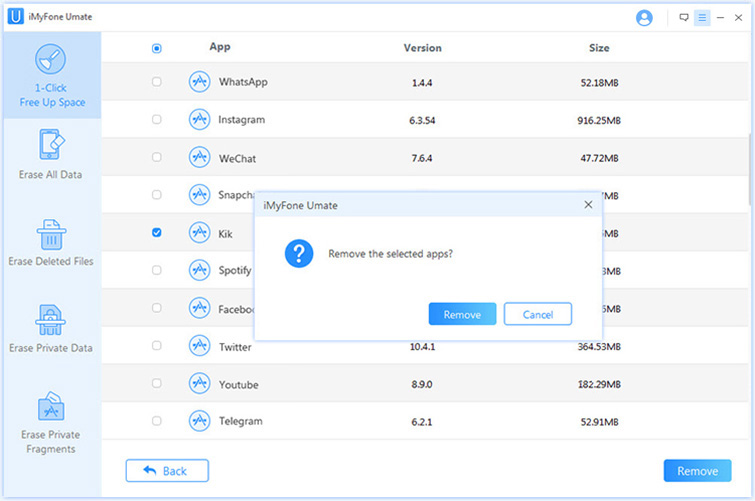
ștergeți aplicațiile încorporate Apple
pe iOS 10 și versiunile ulterioare, puteți șterge aplicațiile încorporate ale Apple din iDevice. Deși aplicațiile încorporate nu ocupă mult spațiu, le puteți elimina pentru a scăpa de pictogramele lor de pe ecranul de pornire al iDevice.
notă
rețineți că eliminarea acestor aplicații nu le va șterge datele. De asemenea, nu eliberează spațiu de stocare pe iDevice.
Pasul 1. Pe ecranul de pornire al iDevice-ului dvs., atingeți pictograma aplicației pe care doriți să o eliminați și țineți-o apăsată până când pictograma se mișcă. Apăsați ușor pictograma, altfel nu se va mișca.
Pasul 2. Veți vedea o opțiune pentru a elimina aplicația. Atingeți opțiunea Eliminare pentru a continua. Pe versiunile mai noi de iOS, va trebui să atingeți ‘X’.
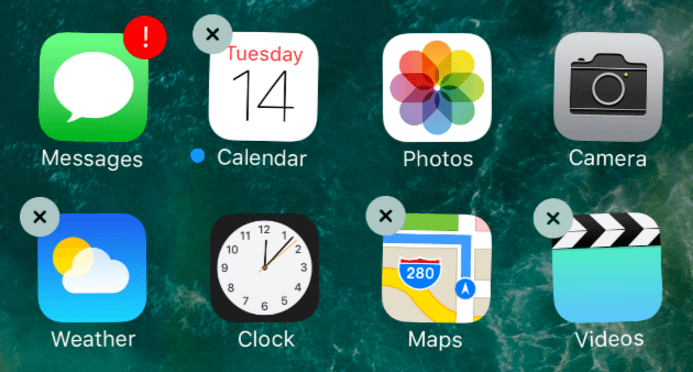
Pasul 3. Acum apăsați butonul Acasă al iDevice-ului dvs. pentru a termina.
există anumite aplicații încorporate de la Apple pe care le puteți elimina prin această metodă. Nu toate aplicațiile încorporate pot fi eliminate. Următoarele sunt aplicațiile încorporate pe care le puteți elimina:
- Vremea
- Urmăriți aplicația
- note vocale
- videoclipuri sau TV
- sfaturi
- stocuri
- memento-uri
- podcast-uri
- Note
- știri
- Muzică
- hărți
- iTunes Store
- iCloud Drive
- iBooks
- acasă
- Găsește-mi prietenii
- FaceTime
- contacte
- busolă
- Calendar
- Calculator
dacă pur și simplu doriți să ascundeți pictogramele
dacă trebuie doar să ascundeți pictogramele, dar să păstrați aplicațiile instalate pe iPhone, atunci veți fi bucuroși să știți că există și o modalitate de a face acest lucru. Puteți ascunde pictogramele creând un folder pe ecranul de pornire al iPhone-ului dvs. și păstrând aplicațiile nedorite pe a doua pagină a folderului. Urmați aceste instrucțiuni:
Pasul 1. Creați un folder pe al doilea sau al treilea ecran de pornire al iPhone-ului. Pentru a crea un folder, atingeți o aplicație pe ecranul de pornire și țineți-o apăsată până când pictograma sa se învârte. Apoi mutați aplicația respectivă către o altă aplicație pe care doriți să o plasați într-un folder. Când ambele aplicații se suprapun, vizualizarea va fi mărită și va fi creat un folder.

Pasul 2. Dacă doriți cu adevărat să ascundeți pictograma aplicației, atunci este recomandat să plasați cel puțin opt până la zece aplicații în folderul dvs. pe care sunteți bine cu ceilalți. Apoi mutați aplicația pe care doriți să o ascundeți în a doua pagină a folderului.
este evident că această metodă nu ascunde complet aplicațiile, totuși face dificilă întâlnirea accidentală a acestora.